-
Oracle Linux Virtualization Manager (OLVM)
-
VMware
-
Migrasi VMware ke Oracle OLVM
-
Migrasi Oracle OLVM ke VMware dan Sebaliknya
-
OLVM to VMware FAQs
-
Kesimpulan
Lanskap virtualisasi didominasi oleh beberapa platform yang kuat, dengan Oracle Linux Virtualization Manager (OLVM) dan VMware vSphere sebagai dua pemain utama. OLVM, sebuah solusi virtualisasi server kelas perusahaan, dibangun di atas proyek sumber terbuka oVirt yang kuat. Sementara itu, VMware vSphere adalah platform virtualisasi perusahaan yang sudah mapan dan banyak digunakan. Organisasi mungkin memilih untuk bermigrasi dari OLVM ke VMware vSphere karena berbagai alasan, termasuk fitur yang ditingkatkan, dukungan yang lebih baik, atau penyesuaian strategis dengan lingkungan VMware yang sudah ada.
Sekarang ini, infrastruktur multi-hypervisor atau beralih ke platform lain berdasarkan preferensi bukanlah hal baru. Dalam artikel ini, kita akan belajar bagaimana mengonversi Oracle OLVM/Oracle Linux KVM ke VMware dan sebaliknya dengan sangat detail.
Tapi sebelum itu, mari kita kenali apa itu mereka dan kelebihan serta kekurangan mereka.
Oracle Linux Virtualization Manager (OLVM)
Oracle Linux Virtualization Manager (OLVM) adalah platform manajemen virtualisasi server yang digunakan untuk mengatur, mengadministrasi, dan memantau lingkungan Oracle Linux Kernel-based Virtual Machine (KVM). OLVM menggantikan OVM pada tahun 2021.
Oracle Linux KVM adalah solusi gratis untuk pelanggan Oracle Cloud yang dibangun dalam distribusi Linux dan menyediakan fitur yang sama seperti platform lain seperti dukungan vendor, alat GUI, dan peningkatan.
Instalasi dan konfigurasinya mudah. Selain itu, mendukung penyediaan tebal dan tipis, manajemen memori tamu, pemulihan bencana, dan migrasi VM ke infrastruktur cloud.
Tetapi pada saat yang sama, ini hanya tersedia untuk distribusi Linux dan meningkatkan risiko kehilangan data dari perangkat keras terpusat. Sementara itu, Oracle Linux KVM memiliki kurva pembelajaran untuk menggunakannya.
VMware
Sementara VMware adalah penyedia layanan multi-cloud untuk teknologi komputasi awan dan virtualisasi dengan suite produk seperti hipervisor ESXi, manajemen klien vSphere, vCenter Server, Workstation, dan lainnya.
VMware memiliki rangkaian lengkap produk virtualisasi yang mendukung ketersediaan tinggi, migrasi langsung, pemulihan otomatis, dan toleransi gangguan. Produk ini juga memiliki ekosistem yang berfungsi sepenuhnya dan dukungan teknis yang baik. Selain itu, VMware kompatibel dengan banyak sistem operasi, penyimpanan, dan produk pihak ketiga seperti AWS, PowerShell, dll.
Namun, harga produk VMware juga lebih tinggi daripada OLVM, dan sangat kompleks dengan banyaknya produk.
Jadi, pilihlah solusi yang tepat sesuai dengan kebutuhan Anda dan evaluasilah apakah Anda dapat menerima kekurangannya.
Migrasi VMware ke Oracle OLVM
Cara 1: Gunakan qemu untuk migrasi VMware ke Oracle Linux KVM
Persiapan:
Koneksi jaringan antara host VMware dan host Oracle Linux KVM/OLVM.
Domain penyimpanan dan satu atau lebih host KVM Linux yang sedang berjalan di OLVM.
1. Instal "qemu-block-curl" RPM di server KVM target.
# yum install oraclelinux-developer-release-el7 yum-utils -y # yum-config-manager --enable ol7_developer_kvm_utils # yum install qemu-block-curl
2. Perbarui paket untuk menjaga agar sistem didukung oleh Oracle.
Edit ""/etc/yum.repos.d/oraclelinux-developer-ol7.repo"" dan tambahkan yang berikut:
[ol7_developer_kvm_utils] name=Oracle Linux $releasever KVM Utilities for Development and test ($basearch) baseurl=https://yum$ociregion.oracle.com/repo/OracleLinux/OL7/developer/kvm/utils/$basearch/ gpgkey=file:///etc/pki/rpm-gpg/RPM-GPG-KEY-oracle gpgcheck=1 enabled=1 includepkgs=qemu-block-curl*
3. Buat berkas sandi untuk migrasi.
# echo <vmware-admin-password> > /root/v2v/vmware-admin-password # echo <olvm-admin-password> > /root/v2v/ovirt-admin-password
4. Salin sertifikat OLVM ke host KVM untuk mengakses server web-nya.
# scp root@<OLVM-hostname>:/etc/pki/ovirt-engine/ca.pem /root/v2v/ca.pem
5. Matikan VM VMware sumber.
6. Hubungkan ke KVM dengan ssh.
7. Dapatkan daftar VM dan status di vSphere oleh root.
# virsh -c vpx:// vsphere-domain>%5c<vsphere-user>@<vsphere-host>/Datacenter/<vsphere-datacenter-name>?no_verify=1 list --all # virsh -c vpx://vsphere.local%5cAdministrator@topgear.demo.com/Datacenter/topgear.demo.com?no_verify=1 list –all
8. Migrasikan VM vSphere ke OLVM.
export LIBGUESTFS_BACKEND=direct # virt-v2v -ic vpx://<vsphere-domain>%5c<vsphere-user>@<vsphere-host>/<vsphere-datacenter-name>?no_verify=1 <vm-name> --password-file /root/v2v/vmware-admin-password -o rhv-upload -oc https://<olvm-hostname >/ovirt-engine/api -os <olvm-storage-domain> -op /root/v2v/ovirt-admin-password -oo rhv-cafile=/root/v2v/ca.pem -oo rhv-cluster=<olvm-cluster-name> -of raw -oo rhv-direct --bridge <olvm-bridge-name>
Catatan: virt v2v berfungsi dengan VMware vSphere 5.0 dan versi di atasnya.
Cara 2: Mengonversi OVA ke RAW
1. Matikan sumber VMware VM.
2. Unduh OVF Tool (CMD untuk Windows), unggah berkas instalasi ke host Linux dan pasang.
[root@ol7-kvm05 vmware]# chmod +x VMware-ovftool-4.4.1-xxxxxx-lin.x86_64.bundle [root@ol7-kvm05 vmware]# ./VMware-ovftool-4.4.1-xxxxxx -lin.x86_64.bundle
3. Ekspor berkas OVA.
[root@ol7-kvm05 vmware]# ovftool vi://root@xxx.xx.xxx.x/test-win02 test-win02.ova
4. Konversikan ke format RAW.
[root@ol7-kvm05 vmware]# qemu-img convert -O raw test-win02-disk2.vmdk test-win02.img
5. Unggah berkas gambar ke OLVM.
6. Buat VM baru di OLVM.
7. Lampirkan berkas gambar dan ubah Antarmuka ke IDE.
8. Konfigurasi VM.
9. Pergi ke Compute> Mesin Virtual untuk memulai host.
10. Buka Konsol untuk memeriksa kemajuan.
Migrasi Oracle OLVM ke VMware dan Sebaliknya
Ada cara yang lebih mudah untuk migrasi OLVM ke VMware dan sebaliknya tanpa memerlukan baris perintah konversi, sertifikat, atau hak akses host.
Vinchin Backup & Recovery akan membantu Anda menyelesaikan masalah ini, yang bukan hanya solusi cadangan profesional untuk mesin virtual, tetapi juga solusi migrasi VM canggih, mendukung VMware vSphere, Hyper-V, Proxmox, XenServer, XCP-ng, oVirt, OLVM, RHV, OpenStack, dll.
Menjalankan fungsi cadangan dan pemulihan yang handal termasuk cadangan inkremental cepat, berbasis gambar, cadangan tanpa agen, cadangan dan pemulihan bebas LAN, salinan cadangan di luar situs, transmisi multithreading, pemulihan instan, perlindungan ransomware dan sebagainya, untuk melindungi secara komprehensif data penting Anda. Dengan menambahkan kedua platform virtual ke dalam sistem cadangan, Anda dapat melakukan migrasi V2V tanpa agen dengan mudah menggunakan konsol web yang ramah pengguna.
Hanya membutuhkan 4 langkah untuk memigrasikan OLVM ke VMware:
1.Pilih VM yang ingin Anda pulihkan.
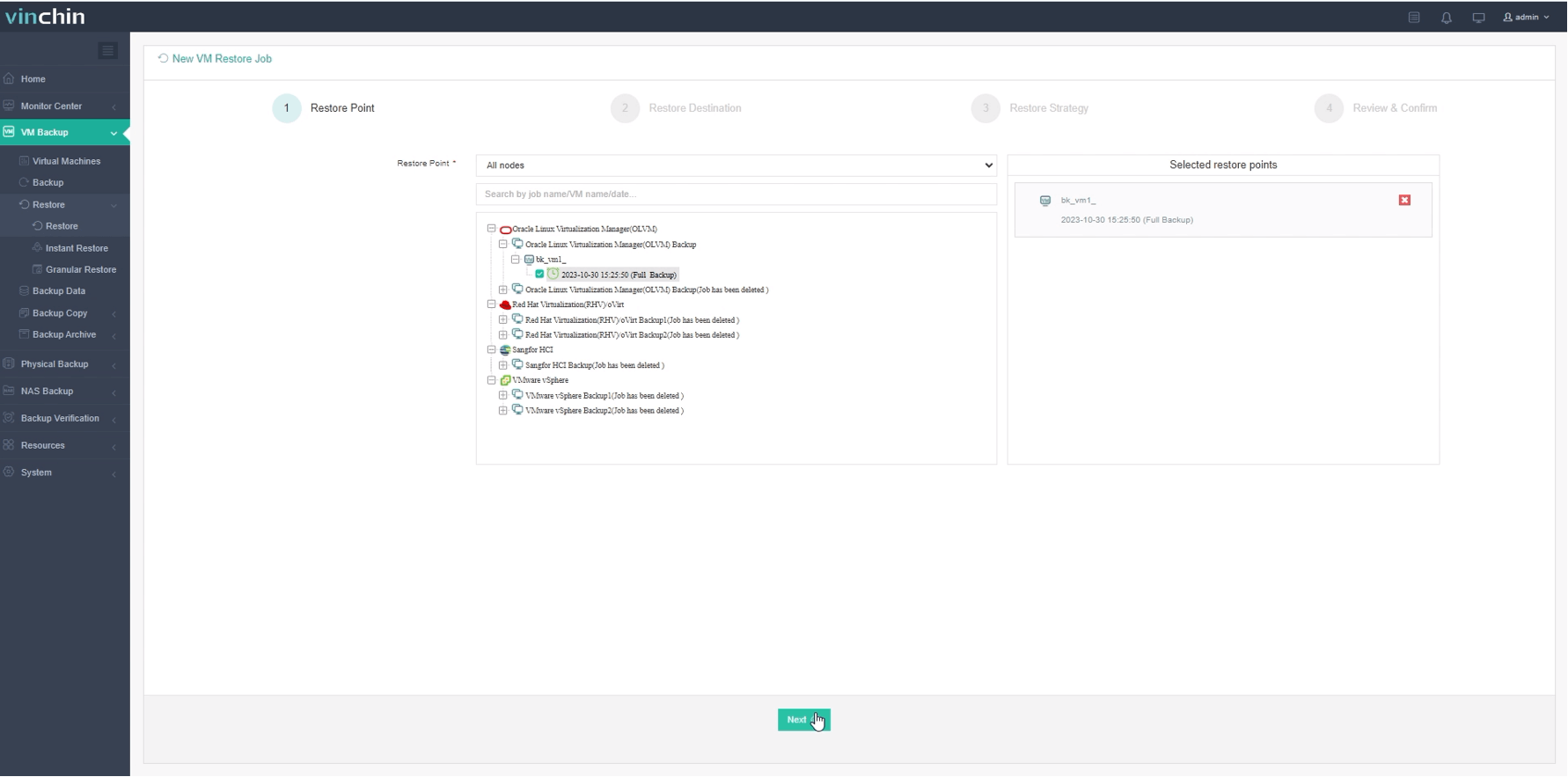
2.Pilih host VMware untuk menjalankan VM yang telah dipulihkan.
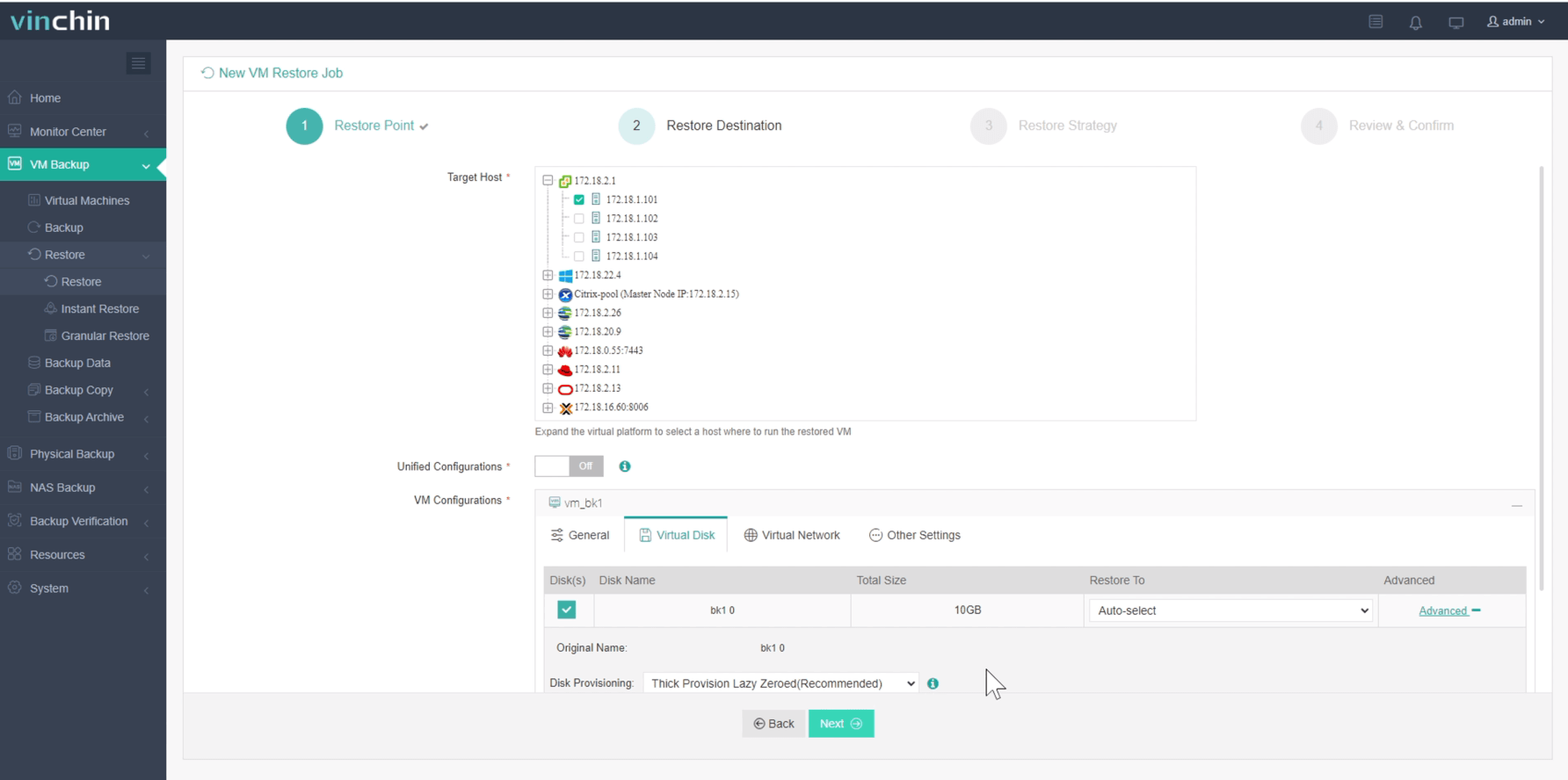
3.Pilih strategi pemulihan.
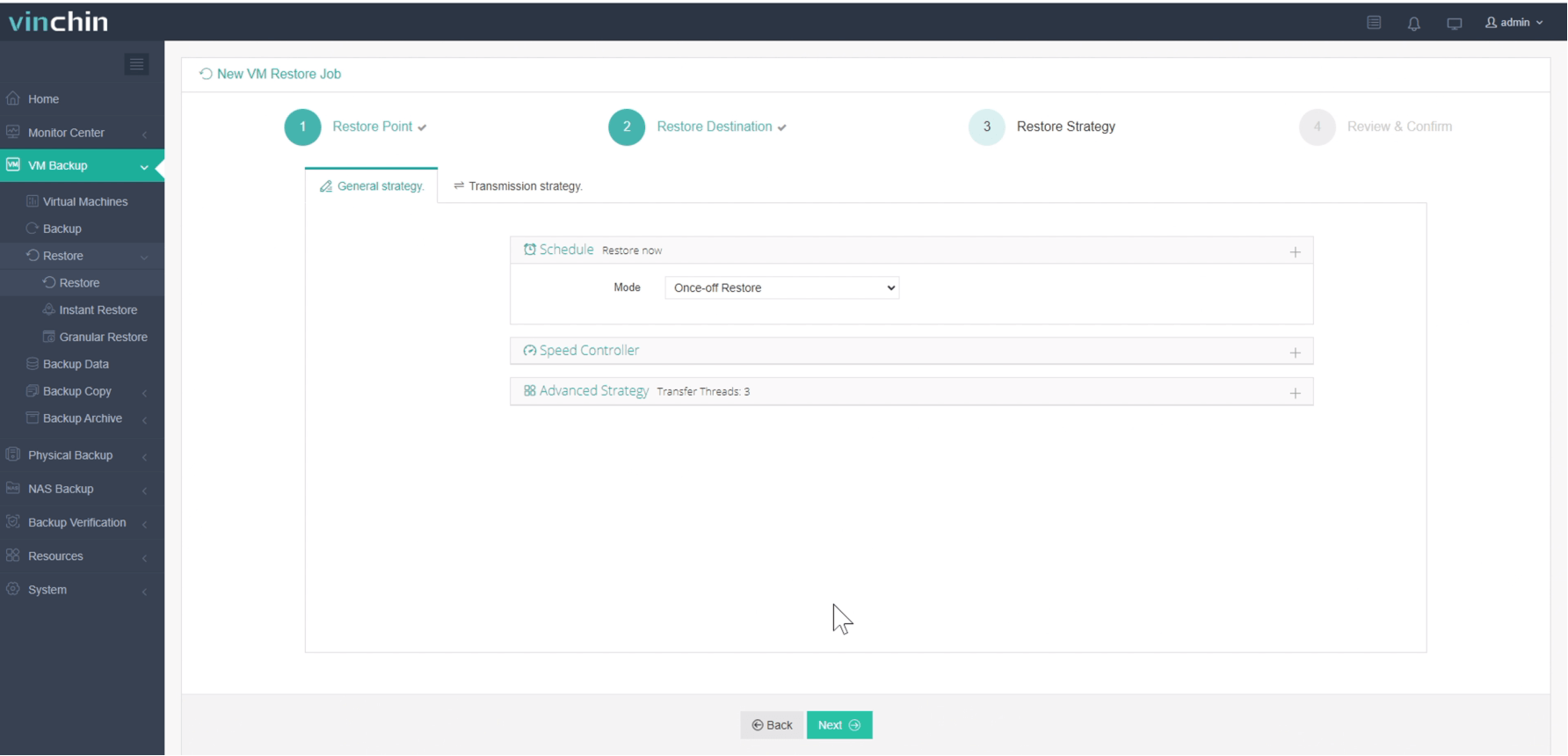
4. Tinjau dan kirim pekerjaan tersebut.
Ingin menguji solusi cadangan dan melihat apakah berfungsi seperti yang disebutkan di atas? Anda bisa menerapkan percobaan gratis berfitur lengkap selama 60 hari dari Vinchin Backup & Recovery atau bagikan kebutuhan Anda kepada kami untuk solusi yang disesuaikan.
OLVM to VMware FAQs
1. Q: Apakah basis data Oracle didukung di VMware?
J: Ya, Oracle Database memang didukung pada VMware, dan banyak organisasi menjalankan instance Oracle Database mereka pada lingkungan virtualisasi yang dikelola oleh VMware. VMware menyediakan dukungan yang kuat untuk menjalankan basis data tingkat perusahaan seperti Oracle, menawarkan ketersediaan tinggi, skalabilitas, dan performa.
2. Q: Apakah OLVM gratis?
J: OLVM, yang merupakan bagian dari Oracle VM Server untuk x86, memang ditawarkan sebagai komponen gratis dari solusi virtualisasi Oracle. Oracle VM Server untuk x86 adalah perangkat lunak sumber terbuka yang dapat diunduh secara gratis dari situs web Oracle.
Kesimpulan
Memindahkan VMware ke Oracle Linux KVM bergantung pada berbagai alat seperti qemu, virt v2v, OVF Tool, dan sebagainya. Proses ini memerlukan persiapan dan kompatibilitas versi.
Anda dapat menggunakan alat untuk mengonversi format dan mengimpor file ke VM target untuk migrasi, atau Anda dapat menggunakan Vinchin Backup & Recovery tanpa alat tambahan apapun untuk migrasi V2V yang lancar.
Bagikan di:





















